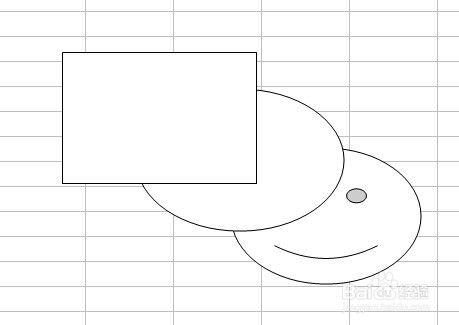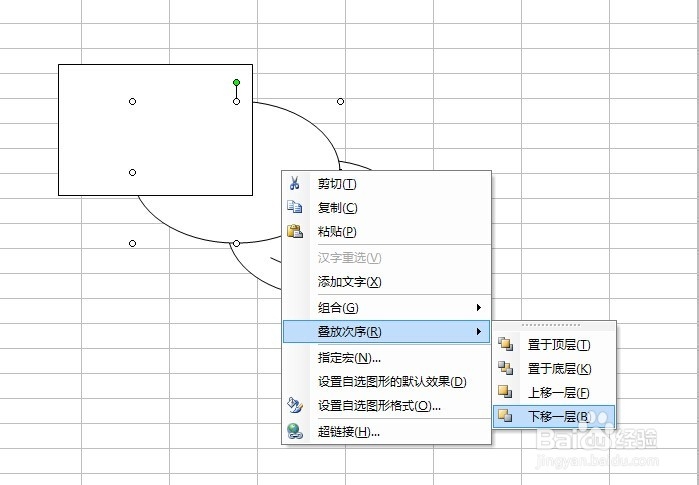1、打开excel软件,在里面画三个图形。
2、这时我们可以看到这三稍僚敉视个图形是一个压一个的,现在我们把最下面的图形放到最上面来。选中最下面的图形,点击鼠标右键——叠放次序——置于顶层
3、我们再把笑脸的图形放在最下面。选中这个图形点击鼠标右键——叠放次序——置于底层
4、这样一来,原本在最上面的图形就跑到最下面去了,原本在最下面的图形就跑到最上面来了。
5、如果我们只想移动一层,那就选中这个图形点击鼠标右键——叠放次序——上移一层
6、或者选中这个图形点击鼠标右键——叠放次序——下移一层
7、这就是图层的移动。